发布时间:2024-05-30 08:56:53
怎么恢复删除的数据?在平时日常办公和学习过程中,处理和使用各种数据已成为家常便饭。这些数据或许储存在本地磁盘,或许来源于网络环境,但无论来源如何,都可能因操作失误或存储设备损坏等原因,导致珍贵的数据被删除。令人欣喜的是,大部分被删除的数据都有机会被恢复!所以,在本期的内容当中,小编就来介绍六个完全不要惊慌的恢复方法,一起来看下吧。

一、检查回收站目录
回收站作为操作系统提供的初始数据恢复功能,是保护重要文件的首要屏障。每当遭遇用户误删除重要文件的情形,通常会建议其首先查看回收站,但前提是满足两个条件,第一个是被删除的数据体积很小,第二个是被删除数据的方式为右击删除。大部分时间里,文件并未被真正清除,且可轻松还原。曾有过这样一次经历,某项目关键资料意外丢失,经回收站成功找回后,团队紧张氛围得以缓解。

二、历史版本还原
其次,对于Windows操作系统使用者而言,其自带的文件版本回溯功能无疑是极具实用价值的利器。这里举个例子:在报告修订过程中不慎覆盖,然而幸运的是,借助文件历史版本回溯功能,轻松找回了原有版本,避免了重头再来的困扰。操作的方式也比较简单:首先,可以打开数据所在的目录,并右击选择“属性”菜单。然后,在顶部的菜单栏中找到“历史版本还原”的功能,并选择到自己所需恢复的数据即可。
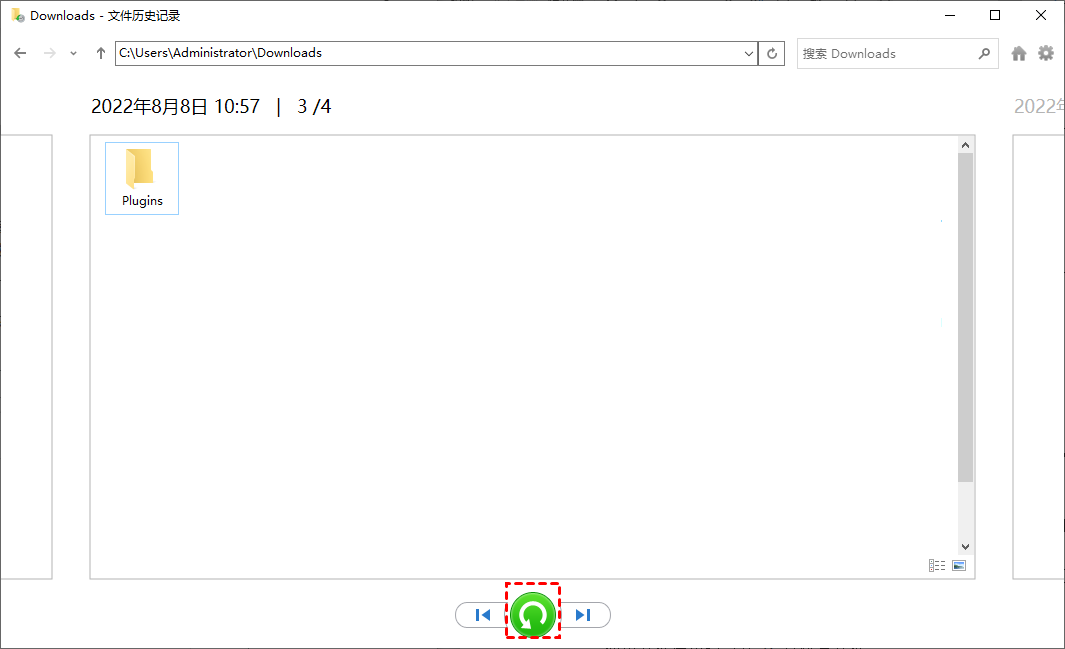
三、在线备份服务
在当前云技术快速发展下,采用在线备份服务已成为有效的保障措施。很多用户都会频繁应用Dropbox及Google Drive以备存重要文档,曾经遭遇硬盘损毁之险境,幸得云备份保护,得以迅速恢复全部工作资料。也就是说:您在遭遇到重要数据被删除之后,需要立即登录云存储服务的账号,并手动将需要用到的数据复制出来继续使用。
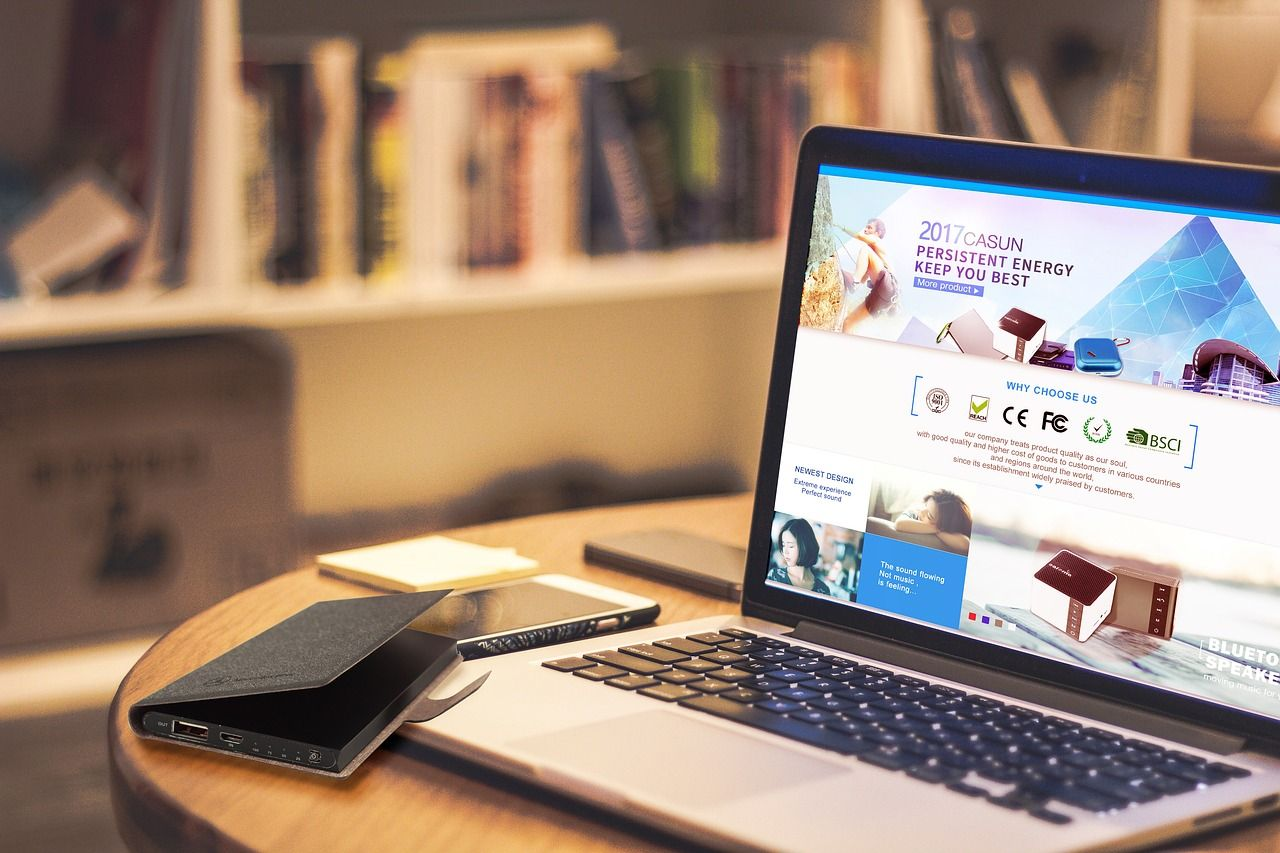
四、使用专业软件
此外,您也可以使用一些专业的数据软件来解决问题。但在操作之前,有一个重要的注意事项:一旦发现数据被删除,应立即停止写入其他数据,以避免数据被二次覆盖。如果数据被覆盖,恢复后的文件可能会出现打不开、乱码、空白或系统提示已损坏等问题。另外,如果说您不确定哪一款恢复的效果比较好,可以直接试试看功能强大的“Superrecovery”这款软件。
具体恢复操作:
步骤1、首先,可以直接运行“Superrecovery”软件,并在主界面上选择“误删除恢复”模式。六年国外这款软件还有其他五个恢复模式,如果说您的数据是因为执行了格式化操作导致的,那么也可以直接选择“误格式化恢复模式”,并点击“下一步”。
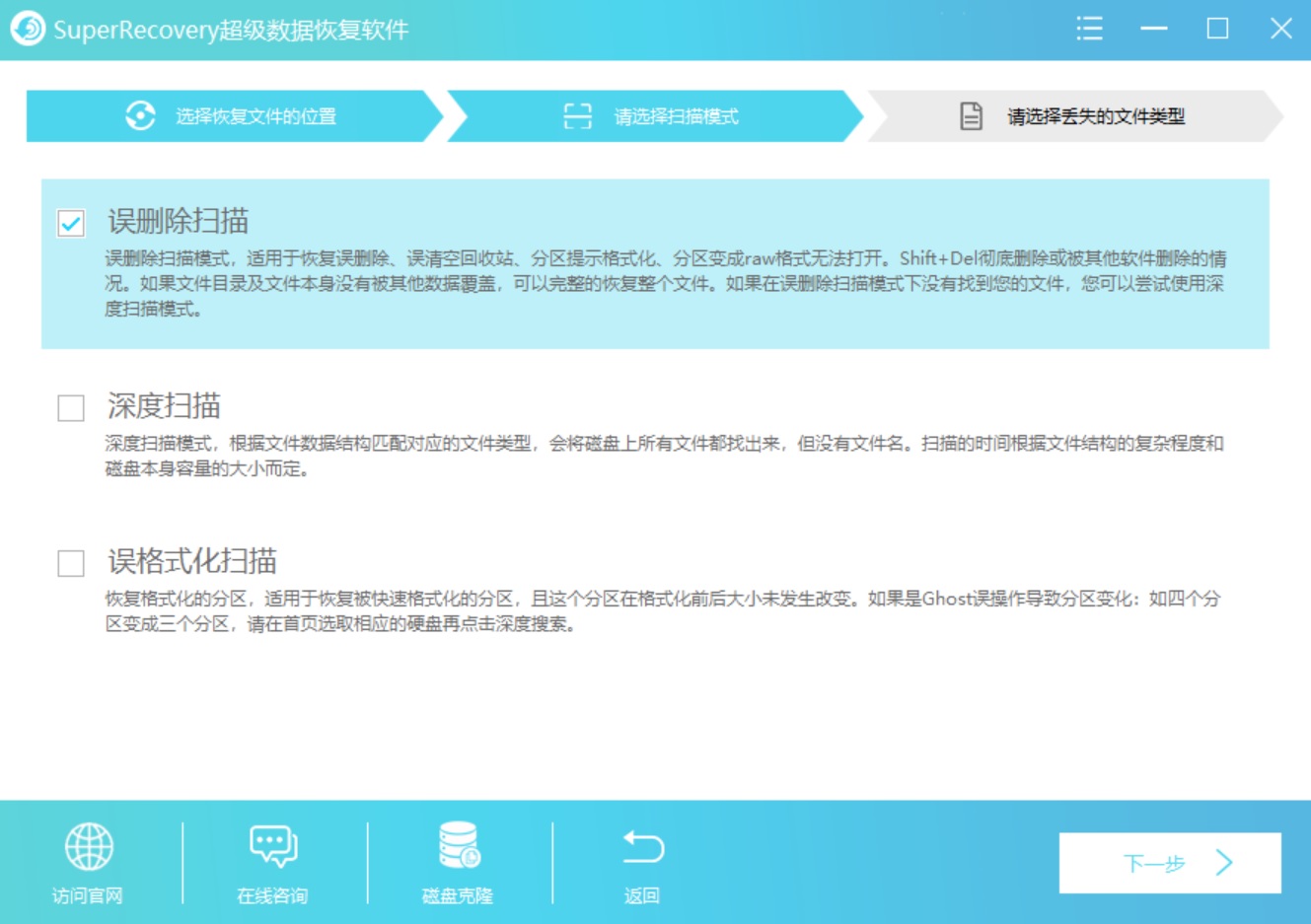
步骤2、然后,对数据所在位置和类型进行筛选,确认找到自己想要恢复的数据后,并点击“开始恢复”即可。如果说没有扫描到需要恢复的数据,还可以在软件的底部选择“深度扫描”的功能。确认找到之后,点击“开始恢复”即可解决问题。
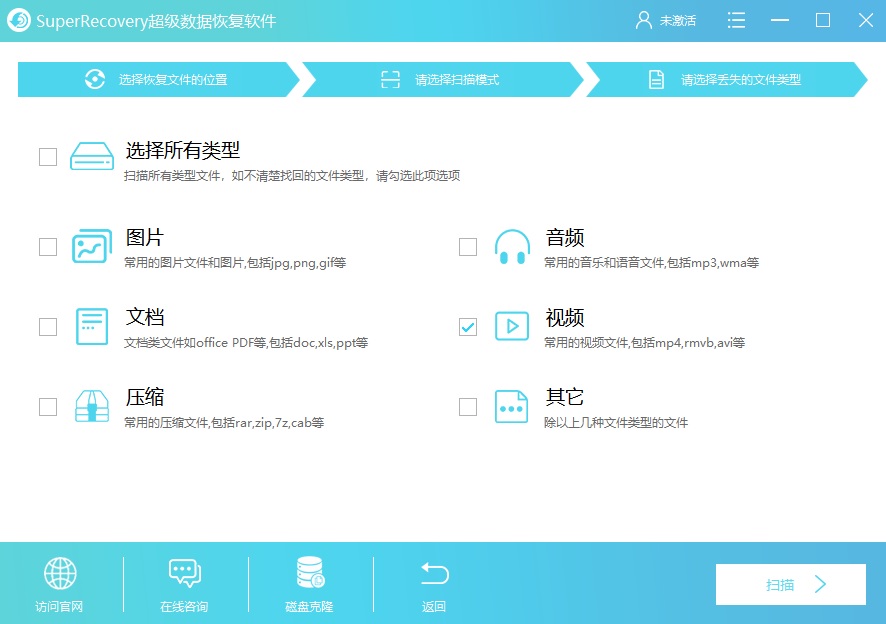
五、寻求远程帮助
当然了,在少数严重的盘损情况中,大家也可以选择借助专业的资料修复服务来挽救重要信息。尽管其价格相对较高,但是专家的专业技术确实使我的数据得以成功找回。目前,这种方式适合于常规手法无法解决的困境。另外也需要根据丢失的数据隐私性状况,对其累积的信誉值和口碑仔细地筛选下。

六、定期做好预防
除了上面分享的五个方法以外,鉴于屡次数据损失的教训,需要直接将数据防护视为重中之重。目前,定期调整备份策略,利用云服务同步重要文件,并设定文件定时检查程序。实践证明,防患于未然远胜于亡羊补牢。而您在意识到重要数据被删除之后,也需要立即停止操作,以免出现数据被二次覆盖的问题发生。

关于恢复删除数据的六个方法,小编就为大家分享到这里了,希望您在看完之后所遇到的问题都能够被完美地解决。最后总结一下:每种方式皆有其特定应用领域,故应结合自身需求选取最佳策略。在此,诚邀各位共同探讨:是否曾遭遇数据丢失困境?又是怎样应对并解决的呢?期待您于评论区分享宝贵经历,同时不要忘记点赞与分享本文,让更多同仁受益匪浅。温馨提示:如果说您在使用Superrecovery这款软件的时候遇到问题,请及时与我们联系,祝您删除数据恢复操作成功。